VAIO DUO 11をWiMAX - WiFi アクセスポイントにする方法(マニュアル設定編)
ここでは WiMAX 搭載 SONY VAIO DUO 11 を前提に、WiFiアクセスポイントとして動作させるための方法を紹介します。
特別に必要なもの
- USB WiFi アダプター
私は Logitechの LAN-W300N/U2S というUSBアダプターを使いました。一般的に動作可能であればなんでもいいでしょう。
前置き
VAIO DUO 11ではオーダーメイドで構成としてWiMAX搭載を選択することができます。VAIO単体で電源オンからすぐにネットへつながる便利さは格別です。DUO11を中心にネット環境を充実させるべく次に考えることが、DUO11をWiMAX母艦にして、周辺のデバイス(スマートフォンやタブレットなど)からWiFi経由でインターネットを利用したいということです。
ところが、DUO11には、これを実現するために致命的な問題が1つあります。「WiMAXを使用中はWiFiデバイスは使用できない」というもの。つまりWiMAXとWiFiは排他利用だということです。これは、Intel のワイヤレスデバイスの仕様によるもので、OSやソフトなどではどうしようもないのです。
そこで、次善のアイデアとして別途USBでWiFiアダプタを追加してやればそれを通じてWiMAXを共有できるかもしれないというものです。
手順
ここで紹介する手順はコマンドプロンプトを管理者モードで操作するもので、自信のある方のみ自己責任でチャレンジしてください。
1.USB接続のWiFiアダプタが正常にインストールされているか確認
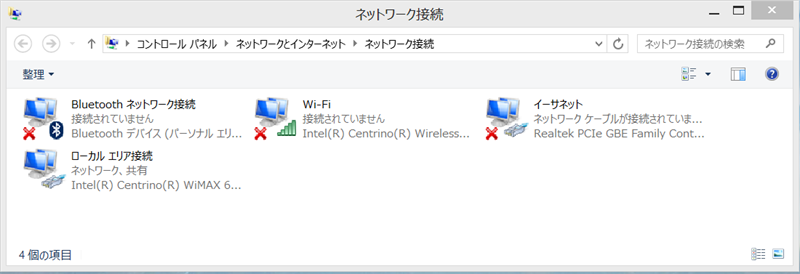
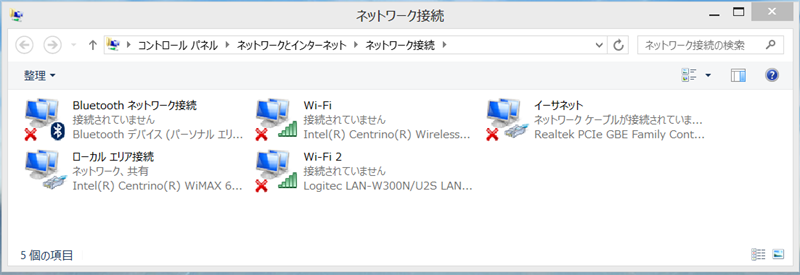
2.本体に内蔵のWiFiアダプタを「無効」に
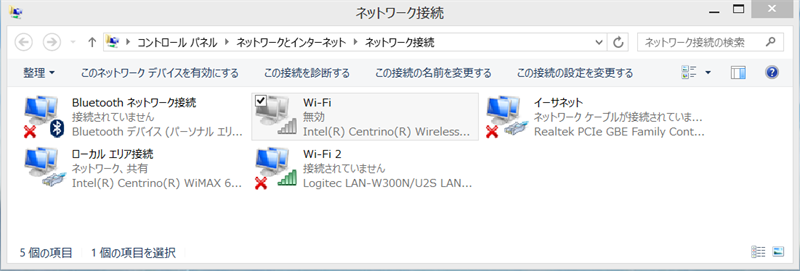
3.コマンドプロンプトを管理者モードで開きます。
C:\Windows\system32>netsh wlan set hostednetwork mode=allow ssid="DUO11WiMAX" key="ILoveDuo11"
ssidはその名の通りアクセスポイントの公開名称となるSSID。keyは接続するときのパスワードになります。正常に実行されれば次のように表示されます。
ホストされたネットワーク モードは許可に設定されています。
ホストされたネットワークの SSID が正常に変更されました。
ホストされたネットワークのユーザー キー パスフレーズが正常に変更されました。
次のコマンドでWiFiアクセスポイントをスタートさせます。
C:\Windows\system32>netsh wlan start hostednetwork
ホストされたネットワークが開始しました。
この時点で、「ネットワーク接続」にSSIDの名前とともに新しい接続(ここでは「ローカルエリア接続16 Microsoft Hosted Network Virtual Adapter 」という名前)が1つ増えていることを確認します。
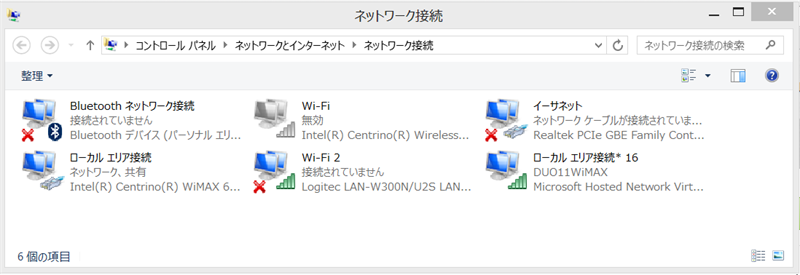
4.WiMAXのアダプタを「インターネット共有」モードに設定します。
「ローカルエリア接続 Intel Centrino WiMAX 6150」を右クリックしてプロパティを開き、共有のタブをクリックします。
「ネットワークの他の・・・許可する」をチェックして、ホームネットワーク接続から先ほど確認した Microsoft Hosted Network Virtual Adapter である「ローカルエリア16」を選択します。
OKを押してプロパティを閉じるとようやくWiFi経由でWiMAXが使えるようになります。
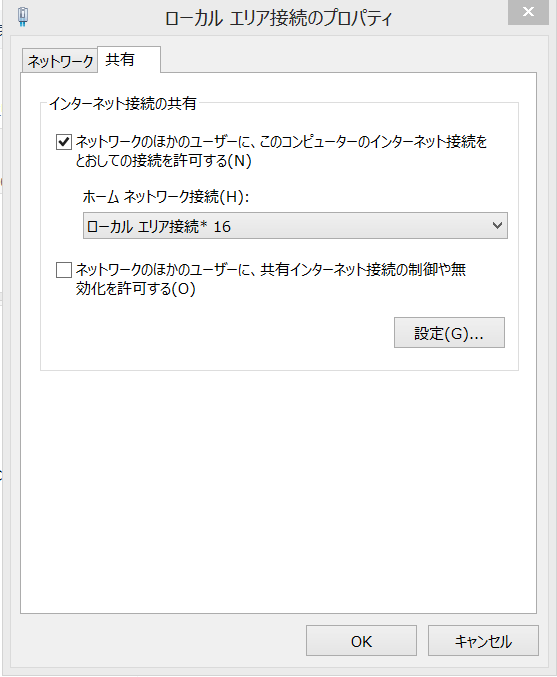
5.元に戻す場合
使い終わって、元に戻す場合は次の3点
- コマンドプロンプトから
C:\Windows\system32>netsh wlan stop hostednetwork - 共有プロパティからチェックをはずしてOKを押す。
- 「無効」設定したWiFiアダプタを再び「有効」に戻す。